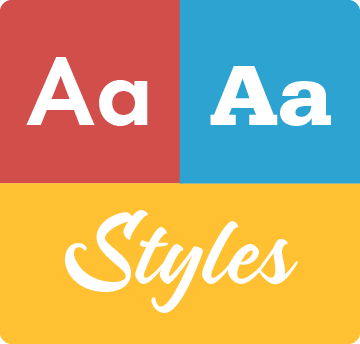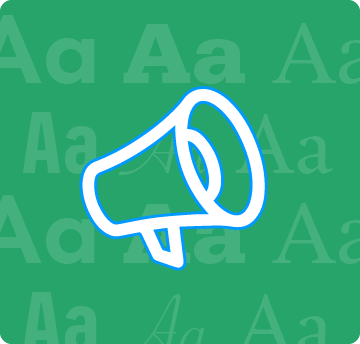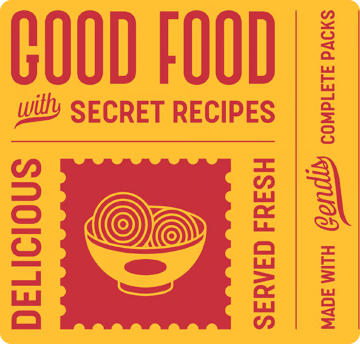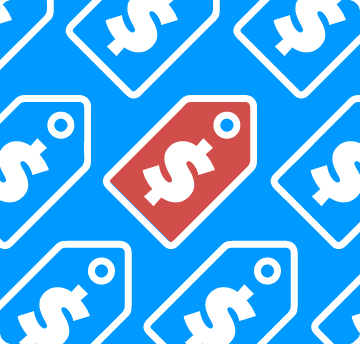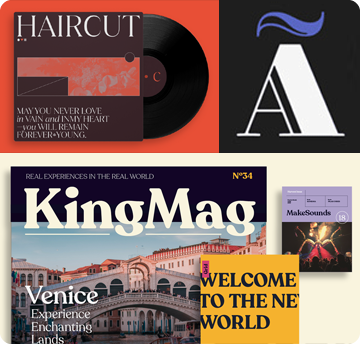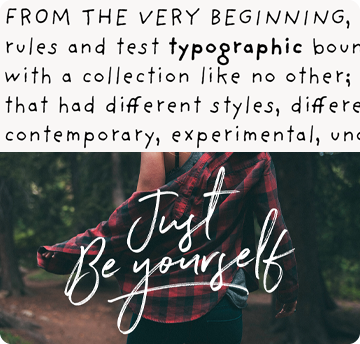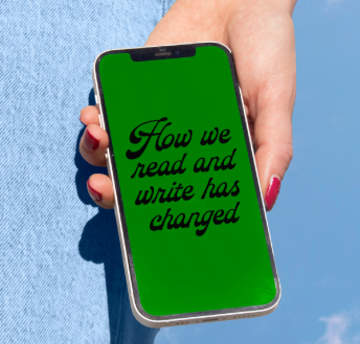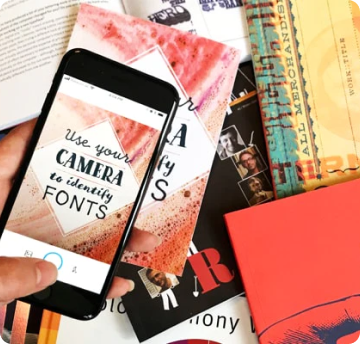Auf der Registerkarte Familienpakete oder auf der Registerkarte Einzelschnitte können Sie Ihren eigenen Text in das entsprechende Feld eingeben, so dass alle aufgelisteten Fonts in dem jeweiligen Text erscheinen.
Sie können auch die Größe der Schrift mit dem Schieberegler ändern, die Schrift- und Hintergrundfarbe ändern und OpenType-Funktionen anwenden. Diese sind über das Symbol "ff" zu finden - öffnen Sie das Dropdown-Menü und aktivieren Sie die jeweilige Funktion.
Um nach dem Kauf die Font Features innerhalb eines Dokuments nutzen zu können, muss die Applikation auch die jeweiligen Steuerelemente für die Anwendung der Font Features anbieten. In unserer Dokumentation finden Sie einen Überblick über OpenType und Font Features.
Für detailliertere Tests oder den gleichzeitigen Vergleich von Fonts sollten Sie eine Album verwenden.
Speichern Sie Fonts, die für Sie in Betracht kommen, in einem Album. Alben können mit Kunden, Kollegen oder Freunden geteilt werden. Melden Sie sich an, um ein Album zu erstellen.
Erstellen eines Albums
Es gibt zwei Möglichkeiten, ein Album zu erstellen:
Gehen Sie zu Ihrem Konto und öffnen Sie Alben, dann "Neu erstellen".
Sie können auch einen Font auswählen und rechts auf die Schaltfläche "Zu Album hinzufügen" klicken, den Namen des neuen Albums in das Feld "Neues Album" eingeben und dann auf "Fertig" klicken. Das neue Album wird dann unten aufgeführt.
Hinzufügen einer Schriftart zu einem Album
Klicken Sie auf die Schaltfläche "Zu Album hinzufügen" auf der rechten Seite, dann auf jeden Albumnamen, zu dem der Font hinzugefügt werden soll und danach auf "Fertig".
Zugriff auf Ihre Alben
Melden Sie sich an und wählen Sie oben auf der Seite Ihren Namen aus. Wählen Sie im nun erscheinenden Navigationsmenü 'Alben'. Auf der Seite 'Alben' wird eine Miniaturvorschau der einzelnen Alben angezeigt. Um ein bestimmtes Album anzuzeigen, klicken Sie auf die Miniaturvorschau.
Editing an album name
Editieren eines Albumnamens
Ein Albumname kann aktualisiert werden. Um einen Albumnamen zu bearbeiten, rufen Sie die Seite Alben auf, wählen Sie die Option "Bearbeiten" unter der Miniaturvorschau, aktualisieren Sie den Namen und drücken Sie dann die Schaltfläche "Senden", um die Änderung zu speichern.
Teilen eines Albums
Um ein bestimmtes Album freizugeben, öffnen Sie dieses Album und stellen Sie sicher, dass es als Sichtbar für alle markiert ist. Klicken Sie auf Album-Link abrufen, um den Link in Ihre Zwischenablage zu kopieren. Sie können den Link nun weitergeben, indem Sie ihn z. B. in eine E-Mail einfügen.
Wählen Sie eine Font-Lizenz, die Ihren Bedürfnissen entspricht. Wir verkaufen Desktop-, Webfont-, Mobile App- und Electronic Doc-Lizenzen. So können Sie Ihre Marke und Ihr Design ganz einfach plattformübergreifend nutzen.
Um unverständliche juristische Texte zu vermeiden, verfügt jede Seite der Font-Familie über eine Registerkarte 'Lizenzierung'. Die Registerkarte Lizenzierung bietet Anwendungsfälle, Beschreibungen für Laien und einen Hyperlink zur EULA.
Wo ist die Logo-Lizenz? - Für die Verwendung einer Schrift in einem Logo ist eine Desktop-Lizenz erforderlich, mit der der Font auf einem Computer installiert werden und das Design in einer Desktop-Anwendung erstellt werden kann. Bitte lesen Sie unbedingt die Desktop EULA der jeweiligen Foundry, da einige Einschränkungen gelten können. Um die EULA einzusehen, wählen Sie die Registerkarte 'Lizenzierung' und klicken Sie auf den Link unter der Beschreibung der EULA.
In der Desktop-EULA wird eventuell nicht ausdrücklich darauf hingewiesen,
- Die Verwendung eines Fonts innerhalb eines Logos ist zu 110 % in Ordnung.
Keine Angst - Desktop EULAs, die in der Regel die Verwendung innerhalb eines Logos erlauben, enthalten eine Klausel in der Art von
- Sie dürfen die lizenzierten Fonts verwenden, um Bilder auf einer beliebigen Oberfläche zu erstellen, wobei das Bild eine feste Größe hat. Sie dürfen die lizenzierten Fonts verwenden, um EPS-Dateien oder andere skalierbare Zeichnungen zu erstellen, vorausgesetzt, dass diese Dateien nur von dem Haushalt oder Unternehmen verwendet werden, das den Font lizenziert hat.
Foundrys erlauben in der Regel nicht die Verwendung einer einzelnen Glyphe als Logo (Dingbat-Zeichen oder anderweitig) in ihrer Gesamtheit, sondern erlauben manchmal die Verwendung von Wörtern oder einer Phrase.
Achten Sie darauf, den Namen Ihres Kunden oder dessen Firmennamen während des Bestellvorgangs in das Feld "Lizenzinformationen" einzugeben. Dadurch wird der Lizenzinhaber festgelegt der auf der Quittung/Rechnung erscheint. Wenn Sie einen Tippfehler gemacht haben, wenden Sie sich bitte umgehend an den Kundensupport, um Hilfe zu erhalten.
Sobald ein Produkt in den Warenkorb gelegt wird, ist die kleinste Lizenzmenge standardmäßig hinzugefügt. Die Lizenzmenge kann auf der Seite des Warenkorbs aktualisiert werden, indem Sie die Option "Menge aktualisieren" für jedes Produkt auswählen und den Anweisungen im angezeigten Fenster folgen.
Desktop-Lizenzen basieren auf der Anzahl der Benutzer der Fonts. Desktop-Pakete funktionieren sowohl auf Mac OS X als auch auf Windows-Systemen.
Desktop-Lizenzen sind für die gängisten Anwendungsfälle, sowohl für den privaten als auch für den beruflichen Gebrauch, zur Verwendung in Desktop-Applikationen mit einem Font-Menü. Zum Beispiel:
- Sie installieren die Schriftart auf Ihrem Mac OS X- oder Windows-System
- Sie verwenden die Schriftart in Desktop-Anwendungen wie Microsoft Word, Mac Pages, Adobe InDesign, Adobe Photoshop, etc.
- Erstellen und drucken Sie Dokumente sowie statische Bilder (.jpeg, .tiff, .png), auch wenn die Bilder auf einer Webseite oder in einer mobilen App verwendet werden.
Die Verbreitung und Einbettung der Schriftart ist jedoch nicht erlaubt. Statische Grafiken (d.h. „flache“ Bilder, die keine eingebetteten Schriftarten enthalten) dürfen verteilt werden, aber Sie dürfen keine Rohschriftdateien oder Dateien mit eingebetteten Schriftarten weitergeben.
zusätzliche Benutzer später lizenzieren
Desktop-Lizenzen sind kumulativ. Wenn Sie die Desktop-Lizenz nach dem Kauf für weitere Benutzer benötigen, kaufen Sie das gleiche Desktop-Produkt für die Anzahl der zusätzlichen Benutzer.
Webfonts ermöglichen es Ihnen, den Font mit der @font-face-Regel in eine Webseite einzubetten, so dass Absätze und Textüberschriften als Webfont gestaltet werden können. Sie werden das Webfont-Kit auf Ihrer eigenen Webseite hosten und es im CSS verlinken.
Webfonts können auf einer einzigen Domäne verwendet werden. Agenturen, die für mehrere Websites verantwortlich sind, z. B. Web Design-Agenturen oder Hosting-Anbieter, können eine einzelne Webfont-Lizenz nicht für mehrere Websites verwenden.
Wenn die Font-Datei selbst nicht in die Webseite eingebettet wird (z. B. wenn die Font-Datei in einer statischen Grafik wie einem Logo verwendet wird), sollten Sie stattdessen eine Desktop-Lizenz erwerben.
Die meisten Foundrys auf MyFonts bieten ihre Webfonts mit dem Jahreslizenzmodell an. Die Lizenzierung funktioniert wie folgt:
Sie erhalten eine Gesamtzahl von Seitenaufrufen, die pro Monat genutzt werden können. Das bedeutet, dass Sie für eine bestimmte Anzahl monatlicher Seitenaufrufe zahlen und dann wiederkommen müssen, um mehr zu kaufen, nachdem Ihre Website in einem Monat so oft aufgerufen wurde. Wenn Sie z. B. 250.000 Seitenaufrufe pro Monat kaufen, müssen Sie das Webfont-Paket erneut kaufen, wenn Ihre Webseiten, die Webfonts verwenden, in einem Monat 250.000 Mal aufgerufen wurden.
Sollte ein anderes Lizenzmodell gelten, sehen Sie dies auf der Warenkorbseite, nachdem der Webfont in den Warenkorb gelegt wurde, oder Sie können es über die Registerkarte Lizenzierung der Font-Familie überprüfen.
Wählen Sie diesen Lizenztyp, wenn Sie eine App für iOS oder Android entwickeln und die Font-Datei in den Code Ihrer mobilen Anwendung einbetten wollen.
Wenn die Font-Datei selbst nicht in die mobile Anwendung eingebettet wird (z. B. wenn die Datei Font in einer statischen Grafik wie einem Logo verwendet wird), sollten Sie stattdessen eine Lizenz für Desktop erwerben.
Sie können eine Electronic Doc Lizenz verwenden, um den Font in eine elektronische Publikation wie ein eBook, eMagazine, eNewspaper oder interaktives PDF einzubetten.
Eine Electronic Doc Lizenz basiert auf der Anzahl der Veröffentlichungen, in denen der Font verwendet wird. Jede Ausgabe zählt als eine separate Veröffentlichung. Regionale oder Formatvariationen zählen nicht als separate Publikationen.
Aktualisierte Versionen von Publikationen, die für frühere Kunden kostenlos sind, benötigen keine neue Lizenz; allerdings zählt jede neue Version, die veröffentlicht wird, als eine separate Veröffentlichung.
Wenn die Font-Datei selbst nicht in die Publikation eingebettet wird (z. B. wenn die Schrift in einer statischen Grafik wie einem eBook-Cover verwendet wird), sollten Sie stattdessen eine Lizenz für Desktop erwerben.
Adobes Desktop Publishing Suite (DPS)
Für die Verwendung innerhalb des digitalen Magazins würde jeder Font eine Electronic Doc Lizenz erfordern. Jede Ausgabe eines digitalen Magazins gilt als separate Veröffentlichung.
Sie können diese Art von Lizenz verwenden, um Fonts in digitale Anzeigen einzubetten, z. B. in Anzeigen, die mit HTML5 erstellt wurden.
Wir stellen Ihnen ein Kit mit webfonts zur Verfügung, das in digitalen Anzeigen, wie z. B. Werbebannern, verwendet werden kann. Dieses Kit kann an Dritte weitergegeben werden, die in Ihrem Auftrag an der Erstellung der Werbemittel arbeiten, Sie sind jedoch in vollem Umfang dafür verantwortlich.
HTML5-Anzeigen verwenden Webfonts. Warum auch eine Digital Ads-Lizenz und nicht eine Webfont-Lizenz erwerben?
Dafür gibt es einige Gründe, wie z. B. die EULA für digitale Anzeigen, die Bedingungen für die Verwendung in digitalen Anzeigen und Werbenetzwerken enthält.
Digitale Anzeigen haben auch ein anderes Nutzungsverhalten als Webseiten. Die meisten Webseiten haben in der Regel konstante Seitenaufrufe von Monat zu Monat, während Eindrücke von Monat zu Monat stark schwanken kann. Die Preise spiegeln dies wider, so dass die Nutzung einer Lizenz für digitale Anzeigen wesentlich günstiger ist.
Wenn Sie die Anzahl der für die Kampagne benötigten Eindrücke kennen, können Sie diese Menge vor Beginn der Kampagne bestellen. Bei Kampagnen, bei denen die Anzahl Eindrücke bis zum Ende der Kampagne nicht bekannt ist, können Sie am Ende eines jeden Kalendermonats nachbestellen.
Eine Server-Lizenz ist für Webseiten, Webanwendungen oder Dienste erforderlich, die es einem nicht-lizenzierten Nutzer ermöglichen, den Font zu nutzen, um ein Produkt zu erstellen (z. B. personalisierte T-Shirts, PDF-Quittungen, Visitenkarten und Bilder mit Beschriftungen usw.).
Diese Lizenz ist ein Jahr lang gültig und wird jedes Jahr, in dem der Font genutzt wird, erneuert.
Der Preis richtet sich nach der Anzahl der Server, auf denen der Font installiert ist. Entwicklungsserver werden nicht auf das Limit angerechnet. Ein mit dieser Lizenz heruntergeladener Font darf nicht im Rahmen von SaaS verwendet werden, bei dem der Dienst das Produkt und nicht das zu erstellende Objekt ist.
Nicht zu verwechseln mit ...
Der Name "Server" kann ein wenig missverständlich sein. Server-Fonts können auf einem Server installiert und von Remote-Benutzern oder automatisierten Prozessen zur Erstellung von Artikeln verwendet werden. Diese Lizenzen werden häufig für kommerzielle Webseiten verwendet, die es ihren Kunden ermöglichen, über die Webseite des Unternehmens mit Fonts zu interagieren, ein gedrucktes Produkt zu gestalten und das Produkt zu kaufen/zu erhalten.
Dies ist nicht zu verwechseln mit Desktop-Lizenzen für mehrere Nutzer. Desktop-Lizenzen basieren auf der Anzahl der Nutzer von Fonts, d.h. auf der Anzahl der Computer, auf denen der Font installiert wird.
Um ein offizielles Angebot zu erhalten, legen Sie das/die Produkt(e) in den Warenkorb und rufen dann die Warenkorb-Seite auf. Aktualisieren Sie auf der Warenkorbseite die Menge jedes Produkts. Sobald der Warenkorb mit den gewünschten Produkten konfiguriert ist, klicken Sie auf den Link "Offizielles Angebot einholen" oben auf der Warenkorbseite. MyFonts bietet keine Rabatte für Wiederverkäufer.
Kreditkarte, PayPal und Rechnung
Bestellungen können über die Webseite direkt per Kreditkarte oder PayPal aufgegeben werden. Sie können die Fonts sofort von Ihrem Konto herunterladen.
Für einige Länder bieten wir auch die Zahlung per Rechnung an - falls zutreffend, sehen Sie diese Option in den Zahlungsoptionen. Bitte beachten Sie, dass Sie die Fonts erst herunterladen und nutzen können, nachdem wir Ihre Zahlung erhalten und die Bestellung abgeschlossen haben (was normalerweise weniger als 24 Stunden dauert).
Vereinigte Staaten
Wenn Sie umsatzsteuerbefreit sind, senden Sie bitte eine Kopie Ihrer gültigen Steuerbefreiungsbescheinigung per E-Mail an unseren Kundendienst. Wir werden diese mit Ihrem Konto verknüpfen, Sie darüber informieren und Sie können dann die Bestellung steuerfrei aufgeben.
Die Steuerbefreiung Ihres Kontos gilt für maximal ein Jahr ab dem Datum der Einreichung bzw. bis zum offiziellen Ablaufdatum der Bescheinigung, je nachdem, was früher eintritt. Wenn dieses Datum erreicht ist, senden Sie uns bitte eine neue Kopie Ihrer Bescheinigung.
Europäische Union
In den Ländern der Europäischen Union erheben wir die Mehrwertsteuer zum lokalen Satz des Landes der Rechnungsadresse. Sie können nach Abschluss einer Bestellung eine PDF-Rechnung für die Mehrwertsteuer aus Ihrem Konto herunterladen.
Wenn Sie eine Umsatzsteuer-Identifikationsnummer haben, geben Sie diese während des Bestellvorgangs in der Bestellübersicht ein. Nach Abschluss einer Bestellung können Sie eine Mehrwertsteuerrechnung herunterladen.
In anderen Ländern
Für einige andere Länder sind wir verpflichtet, die Mehrwertsteuer zu erheben - Sie werden während des Bestellvorgangs über den abgezogenen Steuerbetrag informiert.
Unsere Rückerstattungsrichtlinie ermöglicht es Ihnen, einen Font innerhalb von 7 Tagen „zurückzugeben“, indem Sie uns per E-Mail unter Angabe der Rechnungsnummer über dessen Löschung informieren. Wir erstatten Ihnen dann den Rechnungsbetrag.
Sollten Sie mit der Bestellung weitere Fonts erworben haben, tätigen Sie die Bestellung dieser Fonts bitte erneut, da wir die Rechnung nur komplett stornieren können.
Sollten Sie versehentlich den falschen Font gekauft haben, bieten wir Ihnen an, diesen innerhalb von 14 Tagen nach dem Kauf gegen den korrekten Font auszutauschen.
Löschen Sie dazu bitte zunächst den falschen Font und kaufen den korrekten. Teilen Sie uns anschließend bitte die Löschung des falschen Fonts sowie Ihre alte und neue Rechnungsnummer per E-Mail mit. Wir erstatten Ihnen dann den alten Rechnungsbetrag.
Sollten Sie mit der alten Bestellung weitere Fonts erworben haben, tätigen Sie die Bestellung dieser Fonts bitte erneut, da wir die alte Rechnung nur komplett stornieren können.
Sie haben bereits ein Konto und möchten Ihr Passwort zurücksetzen? Bitte beginnen Sie hier. Dieses Tool sendet eine Nachricht an die E-Mail-Adresse, die für die Anmeldung des Kontos festgelegt wurde (hoffentlich keine Tippfehler). Wenn Sie nach der Verwendung dieses Tools keine E-Mail erhalten, vergewissern Sie sich, dass Ihr Spamfilter den Empfang von E-Mails von @myfonts.com-E-Mail-Adressen zulässt.
Wenn Sie nach der Verwendung des Tools zum Zurücksetzen des Passworts immer noch auf die Nachricht warten, versuchen Sie, den Posteingang Ihrer alten E-Mail-Adresse zu überprüfen. Es ist nicht ungewöhnlich, dass es frühere, mehrere oder weitergeleitete E-Mail-Adressen gibt.
Haben Sie immer noch Probleme beim Einloggen? Kein Problem, kontaktieren Sie unseren Kundendienst!
Einrichtung
Fonts können manuell verwaltet und installiert werden, wenn Sie die folgenden Schritte befolgen:
-
Windows, Version 7 und neuer
- Doppelklicken Sie auf jede Font-Datei.
- Wählen Sie die Option "Installieren".
- Starten Sie die Desktop-Anwendung neu, wenn Sie den Font verwenden möchten.
Dieser Microsoft-Artikel ist auch eine hilfreiche Ressource für Windows 7 und Windows 8.
-
Windows, ältere Versionen
- Öffnen Sie den Ordner Fonts auf Ihrem Computer: Start → Systemsteuerung → Klassische Ansicht → Fonts.
- Kopieren Sie jede Font-Datei, die sich im Ordner der gespeicherten Bestellung befindet, und fügen Sie sie in den Ordner Fonts des Computers ein.
- Starten Sie die Desktop-Anwendung neu, wenn Sie den Font verwenden möchten.
Diese Microsoft-Artikel sind ebenfalls hilfreiche Ressourcen:
für Windows Vista
für Windows XP
-
Mac OS X
- Doppelklicken Sie auf jede Font-Datei.
- Wählen Sie in dem nun erscheinenden Fenster die Option "Installieren".
- Starten Sie die Desktop-Anwendung neu, wenn Sie den Font verwenden möchten.
Dieser Apple-Artikel ist auch eine hilfreiche Quelle für Mac OS X.
Nach der Installation nicht zur Auswahl verfügbar
Wenn die kürzlich installierten Fonts nicht zur Auswahl in Ihren Desktop-Anwendungen erscheinen, sollten Sie als erstes einen Neustart des Computers durchführen. Manchmal ist dieses alte Mittel die einfache Lösung.
Wenn das Problem nach dem Neustart weiterhin besteht, überprüfen Sie, ob die Fonts in alternativen Anwendungen wie TextEdit oder WordPad (TextEdit ist in OS X enthalten, WordPad in Windows) angezeigt werden. Wenn die Fonts in einer dieser beiden Anwendungen nicht zur Auswahl stehen, ist es wahrscheinlich, dass die neuen Fonts nicht richtig installiert sind.
Abgleich von Fonts mit einem bestehenden Dokument
Häufig bieten mehrere Foundrys ihre eigene Version einer Schrift an. Ohne den genauen Font zu kennen, der zur Erstellung des Originaldokuments verwendet wurde, wird im Allgemeinen empfohlen, die Option "Ersetzen" zu verwenden. Die Desktop-Anwendung sollte so die fehlende Schriftart durch den Font der alternativen Foundry auf Ihrem System ersetzen. Bitte beachten Sie, dass sich dadurch die Formatierung des Dokuments ändern kann.
Wird auf meiner Website nicht angezeigt
Wenn Sie Ihre Webfonts nicht sehen können und stattdessen einen anderen Font sehen, ist es wahrscheinlich, dass die Webfont-Kit-Dateien 404 sind, was bedeutet, dass sie vom Webbrowser nicht gefunden werden können und daher nicht geladen wurden. Einige häufige Ursachen für einen 404-Fehler sind:
- Der Speicherort des Stylesheets, das die @font-face-Regel enthält, stimmt nicht mit dem relativen Pfad in Ihrem HTML überein
<head> Element.
- Der Speicherort der eigentlichen Webfont-Dateien stimmt nicht mit dem Pfad überein, der in der @font-face-Regel in Ihrem CSS-Stylesheet angegeben ist.
- Es gibt eine Inkonsistenz mit dem Namen des Stylesheets, der Font-Familie oder der Webfont-Dateien.
Überprüfen Sie, ob sich Ihr Stylesheet an der richtigen Stelle befindet, indem Sie den absoluten Pfad zum Speicherort des Stylesheets eingeben (die vollständige URL auf der Grundlage des relativen Pfads, der im HTML <head> Element) in der Adressleiste Ihres Browsers. Wenn der Pfad korrekt ist, sehen Sie den Inhalt des Stylesheets.
Als nächstes überprüfen Sie den Pfad der Webfont-Dateien. Standardmäßig hat die @font-face-Regel im Webkit den relativen Pfad: 'webfonts/Font_file', wobei davon ausgegangen wird, dass die Font-Dateien in einem Ordner namens 'webfonts' gespeichert sind, der sich im selben Verzeichnis wie das Stylesheet befindet. Wenn Sie Fonts in einem anderen Ordner oder an einem anderen Ort gespeichert haben, stellen Sie sicher, dass Sie den Pfad in der @font-face-Regel aktualisieren, damit der Pfad mit dem neuen Speicherort der Font-Dateien übereinstimmt.
Überprüfen Sie auch, ob der Font-family Name, der in Ihrem Code vergeben wird, mit dem Font-family Namen übereinstimmt, der in der @font-face-Regel vergeben wird.
Ein weiteres praktisches Werkzeug für Entwickler ist die Konsole des Webbrowsers. Die Konsole meldet laufende Fehler, Warnungen oder Probleme.
Firefox
Chrome
Safari
Internet Explorer
Die verschiedenen Anwendungen und Browser interpretieren Fonts auf jeweils eigene Weise und haben ihre eigenen Font-Kontrollen. Verständlicherweise wäre es ärgerlich, wenn das Produkt nicht mit dem übereinstimmt, was beworben wurde. Meistens werden alternative Zeichen, die im Font enthalten sind, anstelle der Standardzeichen angezeigt, die ebenfalls enthalten sind. Damit die Standardzeichen angezeigt werden, müssen die Schriftfunktionen ausgeschaltet werden.
Desktop - OpenType & Font-Merkmale
Die Verwendung der OpenType-Funktionen erfordert eine Anwendung, die Ihnen die Möglichkeit bietet, die Funktionen ein- und auszuschalten oder alternative Zeichen manuell einzufügen. Nur eine Handvoll Anwendungen bietet diese Optionen an. Nachstehend finden Sie eine Tabelle mit aktuellen und gängigen Anwendungen. Zur Übersichtlichkeit sind die Anleitungen zu den Funktionen der Anwendungshersteller mit den jeweiligen Namen verknüpft.
| OpenType Compatibility |
|
Adobe InDesign
|
Adobe Illustrator
|
Adobe Photoshop
|
Microsoft Word
|
Microsoft PowerPoint
|
Quark XPress
|
TextEdit
|
CorelDraw
|
|
CS3 and newer
|
CS3 and newer
|
CS3 and newer
|
2010 and newer
|
2010 and newer
|
9 and newer
|
OS X 10.7 and newer
|
X6 and newer
|
| Ligatures |
|
|
|
|
|
|
|
|
| contextual |
✓ |
✓ |
✓ |
✓ |
❌ |
✓ |
✓ |
✓ |
| discretionary |
✓ |
✓ |
✓ |
✓ |
❌ |
✓ |
✓ |
✓ |
| historical |
✓ |
✓ |
✓ |
✓ |
❌ |
✓ |
✓ |
✓ |
| standard |
✓ |
✓ |
✓ |
✓ |
✓ |
✓ |
✓ |
✓ |
| Alternates |
|
|
|
|
|
|
|
|
| contextual |
✓ |
✓ |
✓ |
✓ |
❌ |
✓ |
✓ |
✓ |
| stylistic |
❌ |
✓ |
✓ |
❌ |
❌ |
✓ |
❌ |
❌ |
| titling |
✓ |
✓ |
❌ |
❌ |
❌ |
✓ |
✓ |
✓ |
| Other features |
|
|
|
|
|
|
|
|
| historical forms |
✓ |
❌ |
❌ |
❌ |
❌ |
✓ |
✓ |
✓ |
| ornaments |
❌ |
❌ |
✓ |
❌ |
❌ |
✓ |
❌ |
✓ |
| small caps |
✓ |
✓ |
✓ |
❌ |
✓ |
✓ |
✓ |
✓ |
stylistic sets
1-20 |
✓ |
❌ |
❌ |
✓ |
❌ |
❌ |
✓ |
✓ |
| swash |
✓ |
✓ |
✓ |
❌ |
❌ |
✓ |
✓ |
✓ |
| Numbers |
|
|
|
|
|
|
|
|
| denominator |
✓ |
✓ |
❌ |
❌ |
❌ |
✓ |
❌ |
✓ |
| fractions |
✓ |
✓ |
✓ |
✓ |
✓ |
✓ |
❌ |
✓ |
| numerator |
✓ |
✓ |
❌ |
❌ |
❌ |
✓ |
❌ |
✓ |
| ordinals |
✓ |
✓ |
✓ |
❌ |
❌ |
✓ |
✓ |
✓ |
| lining |
✓ |
✓ |
❌ |
✓ |
❌ |
✓ |
✓ |
✓ |
| oldstyle |
✓ |
✓ |
✓ |
✓ |
❌ |
✓ |
✓ |
✓ |
| scientific inferiors |
✓ |
✓ |
❌ |
❌ |
❌ |
✓ |
✓ |
❌ |
| subscript |
❌ |
❌ |
❌ |
✓ |
✓ |
❌ |
✓ |
✓ |
| superscript |
✓ |
✓ |
❌ |
✓ |
✓ |
✓ |
✓ |
✓ |
In Adobe Photoshop und Adobe InDesign befinden sich die Steuerelemente der Font-Features im Untermenü des Zeichenbedienfelds:
Markierte Merkmale sind angewendet/eingeschaltet. Nicht markierte Merkmale sind deaktiviert.
In Adobe Illustrator befinden sich die Steuerelemente der Font-Features im Bedienfeld OpenType:
Die Symbole am unteren Rand des Bedienfelds sind Schaltflächensteuerungen. Dunklere "gedrückte" Schaltflächen sind angewendet/eingeschaltet.
In Adobe InDesign und Adobe Illustrator können alternative Glyphen mithilfe des Glyphenbedienfelds manuell in einen Textrahmen eingefügt werden. Das Bedienfeld kann durch Auswahl von Fenster in der Menüleiste → Typ → Glyphen geöffnet werden.
Webfonts - OpenType & Font-Merkmale
Das heruntergeladene Standard-Webfont-Kit enthält alle OpenType-Funktionen und Alternativzeichen des Fonts. Sie können auch ein Webfont-Kit herunterladen, das für die Verwendung in Wordpress konfiguriert ist und/oder ein Kit, das die Anpassung der Zeilenhöhe ermöglicht.
Wenn Sie die Text-Tags, in denen die OpenType-Varianten-Glyphen erscheinen sollen, mit zusätzlichem CSS in Ihrem Stylesheet gestalten möchten, wäre das folgende CSS ein guter Ausgangspunkt:
-moz-font-feature-settings:
-moz-font-feature-settings:
-ms-font-feature-settings:
-o-font-feature-settings:
-webkit-font-feature-settings:
font-feature-settings:
Definieren Sie dann das Feature-Tag, das Sie einschalten möchten, in Anführungszeichen und weisen Sie ihm den Wert "1" für "on" zu. Im folgenden Beispiel werden wir Mediävalziffern verwenden:
-moz-font-feature-settings:"onum" 1;
-moz-font-feature-settings:"onum=1";
-ms-font-feature-settings:"onum" 1;
-o-font-feature-settings:"onum" 1;
-webkit-font-feature-settings:"onum" 1;
font-feature-settings:"onum" 1;
Die Bestellhistorie ist kontospezifisch. Wenn die Bestellhistorie früherer Einkäufe fehlen, haben Sie sich vielleicht bei einem anderen MyFonts Konto angemeldet? Wenn die Bestellungen in keinem der Konten von MyFonts angezeigt werden, wenden Sie sich bitte mit Ihrer Bestellnummer oder der per E-Mail erhaltenen Quittung an unseren Kundendienst.